PS学习笔记(一)(ps知识点总结)ps学习笔记,
1 参考链接
学会PS可以赚钱吗?1246 赞同 · 226 评论回答
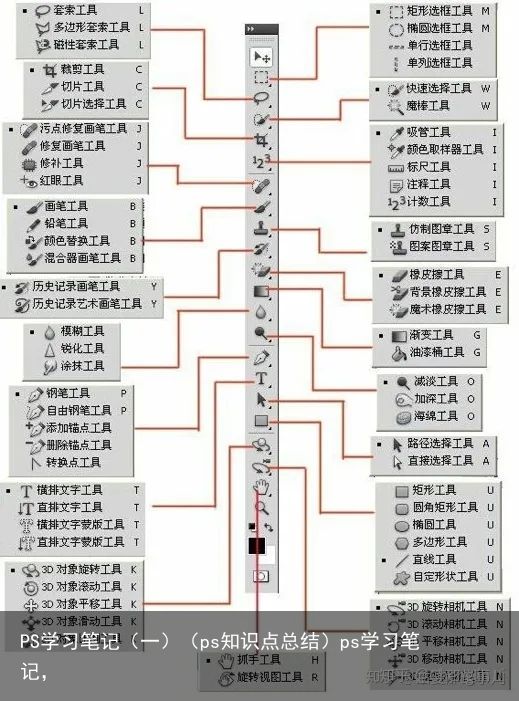
移动工具快捷键 v;一张图片,移动到另一张图片的中心区域:按住shift+拖动鼠标左键;空格键+鼠标左键,可以上下移动图层;矩形选框工具:快捷键M
按住shift+M,可以切换矩形和椭圆形选框;
取消选择:ctrl+D
选区时,按住shift键,矩形可以切换正方形选框;
椭圆形可以切换为圆形选框;ctrl+R 可以拉出标尺刻度线;选区工具以左上角为标准选择时,按alt键,可以扩展为以左上角为中心 的区域;工具栏里-添加到选区键--,可以使两个选区合并;
--从选区减去,可以减去选框里的部分;ctrl+shift+N 新建图层;油漆桶快捷键:g,使用shift+g可以切换油漆桶和渐变;选框内部右键--自由变换,可以旋转选框,而后回车键应用;绘制完一个图形后,新建一个图层,可以避免后面的操作,影响前一个 图形;如果图像绘制要调整大小,可以在相应图层了,勾选--显示变换控件, 调整;ctrl+t对当前图层里的图像进行自由变换;14.选择--与选区交叉,可以为选框里的小选框上色;
15.绘制一模一样的图形的方法:
****alt+移动工具,复制当前选区或图层;
shift+alt+移动工具,使当前选区或图层移动时,按照水平、垂直或45°角方向。
16 羽化:给定羽化值,选框选区,移动,可以使边缘过渡软化;也可以先选择区域,后点击--选择-羽化--设置羽化值;
羽化值的选择不能大于选区像素50%,则会报错;
17.alt+delete :前景色填充
ctrl+delete :背景色填充
18.--选择--修改--收缩选区-可以保留边缘色;
19.选区样式修改:--样式--修改比例
标尺上右击,可以更改标尺单位;
;---------------------------
20.套索工具:不规则选区工具
快捷键L,shift+L可以切换--套索用具、多边形套索、磁性套索;
多边套索工具,可以勾画多边形图形;若点错,delete删除;
磁性套索工具,可以分辨清晰的边界轮廓线;
21.图层颜色更改:ctrl+backspace,将当前图层颜色改为背景色;
;---------------------
22.快捷键:W,切换快速选择工具、魔棒工具;
快速选择工具,若选择区域过多,可以选择--去除选区;
---可以扩大或缩小选取,特别有用;
魔棒工具:可适当修改容差,适应不同的图形;选中--添加到选区,而后鼠标点击
可以合并未选中的区域;
;---------------------------------
23.裁剪工具:快捷键C
shift+c,切换裁剪工具、切片工具、切片选择工具、
按ESC取消;
如何宽高一致的裁剪:
24.切片工具:
制作网页的时候 需要用切片工具把做好的大图切成小块 然后用别的工具拼接在一起变成使用性的网页;
有的时候有些人 会用切片把一张大图切成小块玩拼图游戏;
手动绘制是蓝色,系统自动是灰色;
切片选择工具:可以选中切片,右键编辑;
切片默认格式:PSD
网页默认格式:htm
选择--文件--存储为web格式--切片存储;
25.吸管工具:快捷键I
shift切换吸管、颜色取样器、标尺工具、注释工具、计数工具;
吸管工具:吸取图层或图片的颜色值。吸取后,前景色变为响应值;
吸管工具只能记录一个值,颜色取样器可以记录多个值;
取样器最多取4个。
取消取样值:相应位置,鼠标右键,delete;
也可以移动数字标号,改变取样值;
数字标号上,点击右键,可以切换不同的颜色空间;
标尺工具:丈量一个图形的长宽高、角度;可选择--拉直
可以在--图像--图像旋转--任意角度;
注释:不影响输出,右键删除;
数字:点击计数,--不需要则--清除
26.后退一步:快捷键alt+ctrl+z
27.色彩范围
28.反选:选取的反向选择ctrl+shift+I
29.全向整张图片:ctrl+A,ctrl+D取消选择;
30.--选择--修改--边界--设定宽度--alt/ctrl+delete可以填充边界;
31.污点修复画笔工具:快捷键J
[,]两个中括号可以修改画笔的大小;
为了避免影响到不需要处理的部分,可以将需要处理的部分选择;
套索或者多边形选区;
修复画笔工具:按住alt键来定义远点;需要指定完美的位置去修补损坏的位置;
32、取消选区:ctrl+D
33、复制图层:
——2020.09.25——
 支付宝扫一扫
支付宝扫一扫 微信扫一扫
微信扫一扫











